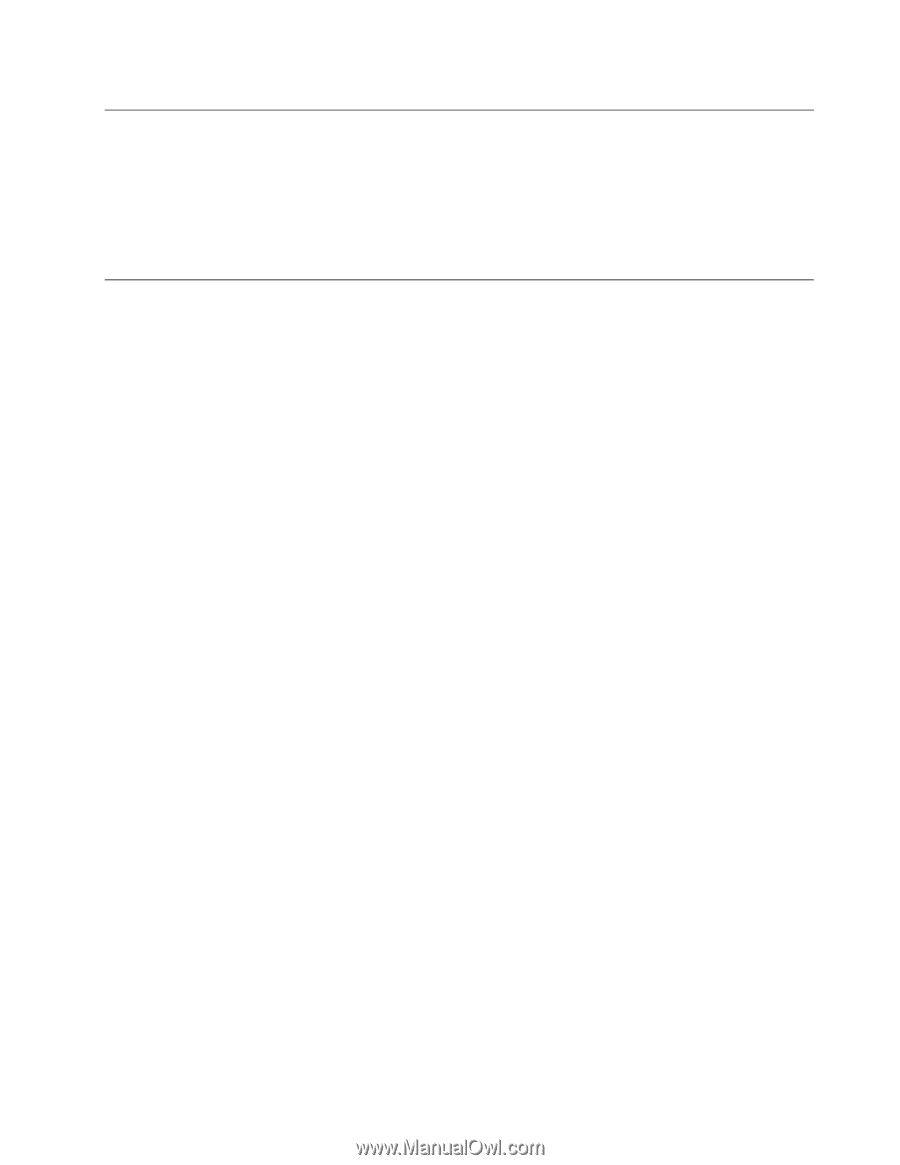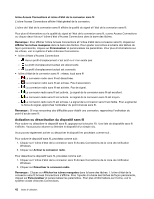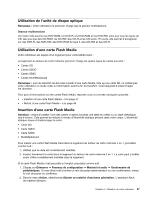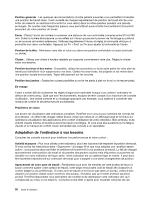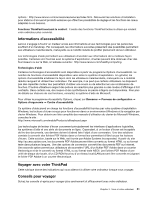Lenovo ThinkPad Edge E425 (French) User Guide - Page 67
Utilisation de l'unité de disque optique, Utilisation d'une carte Flash Media, Insertion d'une carte
 |
View all Lenovo ThinkPad Edge E425 manuals
Add to My Manuals
Save this manual to your list of manuals |
Page 67 highlights
Utilisation de l'unité de disque optique Remarque : Votre ordinateur ne prend en charge que le graveur multisessions. Graveur multisessions Une telle unité peut lire les DVD-ROM, les DVD-R, les DVD-RAM et les DVD-RW, ainsi que tous les types de CD, tels que que des CD-ROM, de CD-RW, des CD-R et les CD audio. En outre, elle permet d'enregistrer sur des DVD-R, des DVD-RW, des DVD-RAM de type II, des CD-RW et des CD-R. Utilisation d'une carte Flash Media Votre ordinateur est équipé d'un logement pour carte Media Card. Le logement du lecteur de carte mémoire prend en charge les quatre types de cartes suivants : • Cartes SD • Cartes SDHC • Cartes SDXC • Cartes MultiMediaCard Remarque : Lors du transfert de données à partir d'une carte Media, telle qu'une carte SD, ne mettez pas votre ordinateur en mode veille ou hibernation avant la fin du transfert. Cela risquerait d'endommager les données. Pour plus d'informations sur les cartes Flash Media, reportez-vous à l'une des rubriques suivantes : • « Insertion d'une carte Flash Media » à la page 47 • « Retrait d'une carte Flash Media » à la page 48 Insertion d'une carte Flash Media Attention : Avant d'installer l'une des cartes ci-après, touchez une table en métal ou un objet métallique mis à la terre. Cela permet de réduire le niveau d'électricité statique présent dans votre corps. L'électricité statique risque d'endommager la carte. • Carte SD • Carte SDHC • Carte SDXC • MultiMediaCard Pour insérer une carte Flash Media Card dans le logement du lecteur de carte mémoire 4 en 1, procédez comme suit : 1. Vérifiez que la carte est correctement orientée. 2. Insérez fermement la carte dans le logement du lecteur de carte mémoire 4 en 1. La carte peut s'arrêter avant d'être complètement installée dans le logement. Si la carte Flash Media n'est pas prête à l'emploi, procédez comme suit : 1. Cliquez sur Démarrer ➙ Panneau de configuration ➙ Matériel et audio ➙ Gestionnaire de périphériques. Si vous êtes invité à entrer un mot de passe administrateur ou une confirmation, entrez le mot de passe ou confirmez. 2. Dans le menu Action, sélectionnez Ajouter un matériel d'ancienne génération. L'assistant Ajout de matériel démarre. Chapitre 2. Utilisation de votre ordinateur 47